Yaratıcılar Güncellemesi herkes tarafından kullanılabilirŞimdi birkaç ay dünya çapında kullanıcılar. Özellik yüklü güncelleme çok fazla yeni hata eklemiyor, ancak her zamanki gibi kolayca çözülebilecek sorunları var. Sadece bir problem var. Önemli bir Windows güncellemesi ne zaman kullanılabilirse, Windows bir uyumluluk denetimi gerçekleştirir. Update Windows 10 uygulaması, bir kopya ayırmanıza izin vermeden önce bir cihaz ve uygulama uyumluluğu kontrolü gerçekleştirdi. Bu uyumluluk kontrolü hala çalışıyor ve kullanıcılara Steam'in kurulması gerektiğini söylüyor gibi görünüyor. Asıl soru Steam'in Windows 10 Creators Update veya bu konuda herhangi bir Windows güncellemesi ile uyumlu olmasıdır.
Neden Buhar?
Steam, Windows 10 ile uyumlu ve Oluşturucu Güncelleştirmesi geçmişine tam uyumlu. WIndows Update, oyunlarınızdan bazıları yeni güncelleme ile uyumlu olmadığından Steam'i kaldırmanızı söylüyor.
Buhar sadece bağımsız bir araç değil, aynı zamandasatın aldığınız tüm oyunlar için ön uç. Bu oyunların bazıları, harici programların yazılıma / oyuna müdahale etmesini önleyen Veri Hakları Yönetimi (DRM) tarafından korunmaktadır. Steam istemcisinin kendisi herhangi bir DRM'ye tabi değildir, ancak kurulu oyunlarıdır. Korsanlığı engellemek için Steam, Windows yardımı olmadan oyunları yükleme / kaldırma gücünü korur. Bir Steam oyununu kaldırmak istediğinizde, Windows Steam'i başlatacak ve öğe içeriden silinecektir.
Bu önlemin dezavantajı Windows olduğundagüncellemeye uymayacak (veya müdahaleye izin vermeyecek) bir oyunla bir çelişki bulur, kaldırılması gerekir. Bir oyun Steam olmadan kaldırılamadığından, Windows tüm Steam'in izin vermesini gerektirir, bu nedenle uyumluluk uyarısı.
İşte bunun yerine.
Yedekleme Yap
Birinin vakit geçirmesi veEnerji, hangi oyunun güncelleme ile uyumsuz olduğunu tam olarak anlamaya çalışıyor. Ancak, mevcut oyun kütüphanenizi yedekleyebilir ve daha sonra kullanmak üzere geri yükleyebilirsiniz. Oyundaki ilerlemen neredeyse her zaman Steam'de saklanır, bu nedenle yedekleme / yükseltme için hangi yöntemi kullandığınızdan bağımsız olarak bunu kaybetme konusunda endişelenmenize gerek yoktur.
Steam'de oyunları yedeklemek için iki yol var.
Yöntem 1 - Buhar İçinden
Steam'i başlatın ve Steam Menüsüne gidin. Yedekle ve Geri Yükle> Şu Anda Yüklenmiş Programları Yedekle seçeneğine gidin.

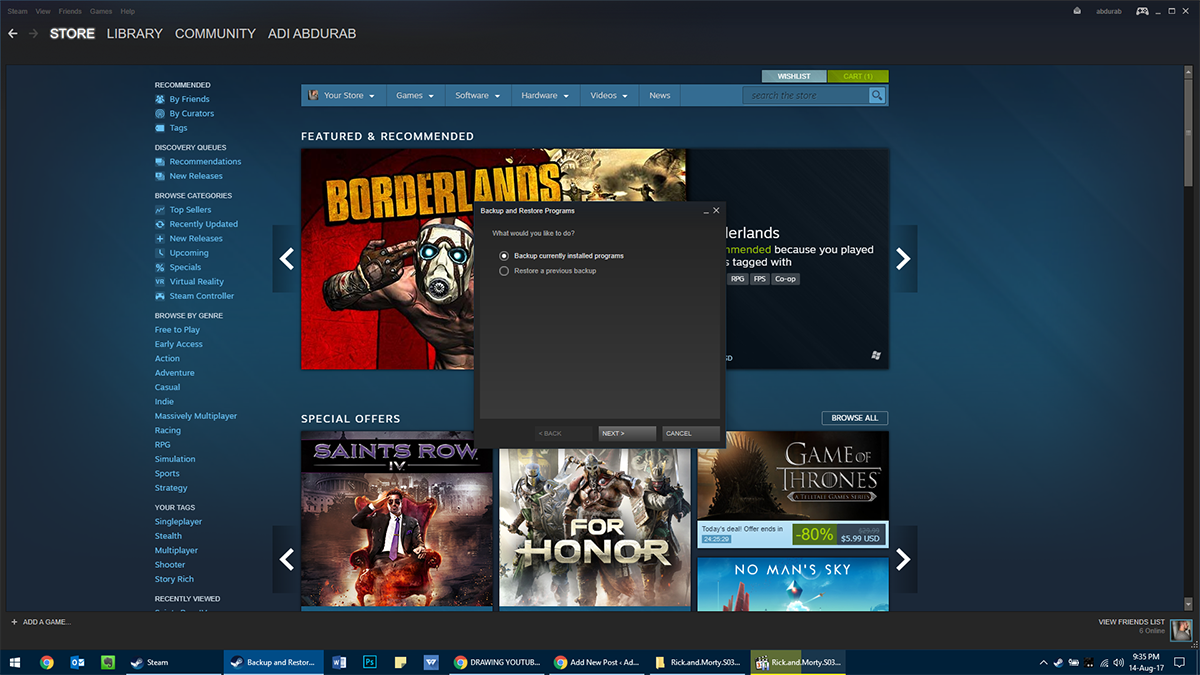
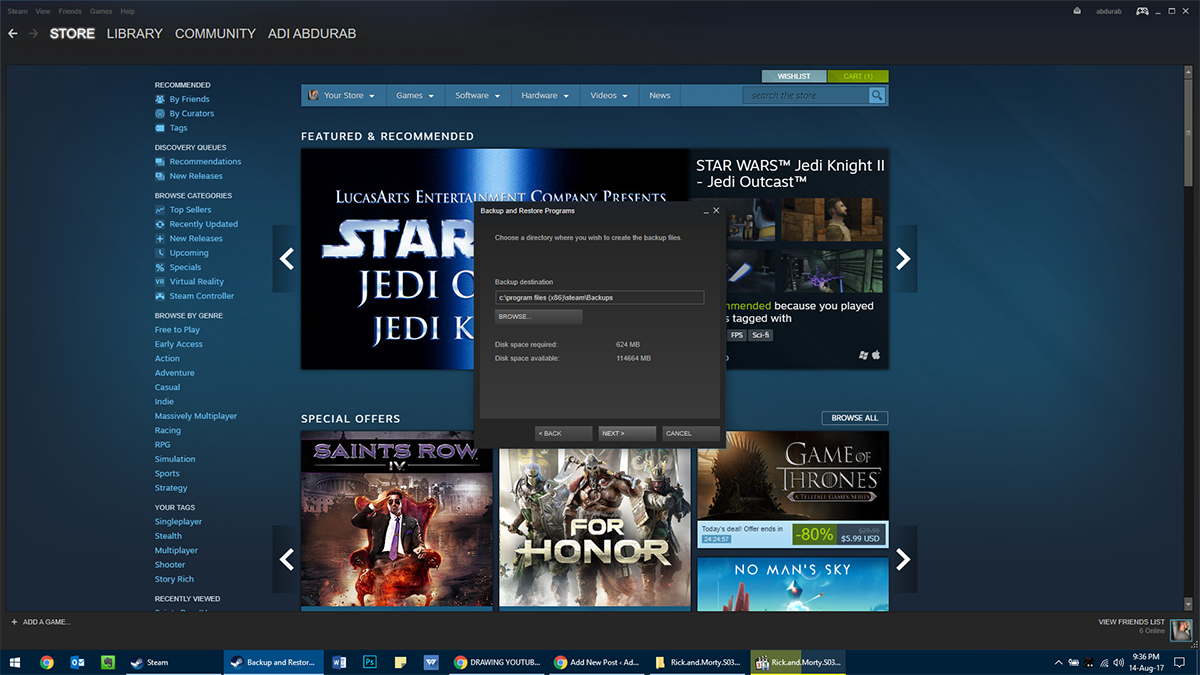
Buradan, tüm oyunları seç yedeklemek istiyorsun nerede Onları yedeklemek (ideal olarak Windows için olandan farklı bir bölümde) ve almak kaç parça sırtın içeri girmesini istiyorsun. Birden çok yazılabilir CD / DVD / USB Dalış kullanarak veri aktarıyorsanız, bu kullanışlı olur. Şimdi, toplam boyutun ne kadar büyük olduğuna ve sabit diskinizin ne kadar hızlı olduğuna bağlı olarak yedekleme biraz zaman alacaktır, işte burası bir NVMe SSD'nin gerçekten parladığı yer.
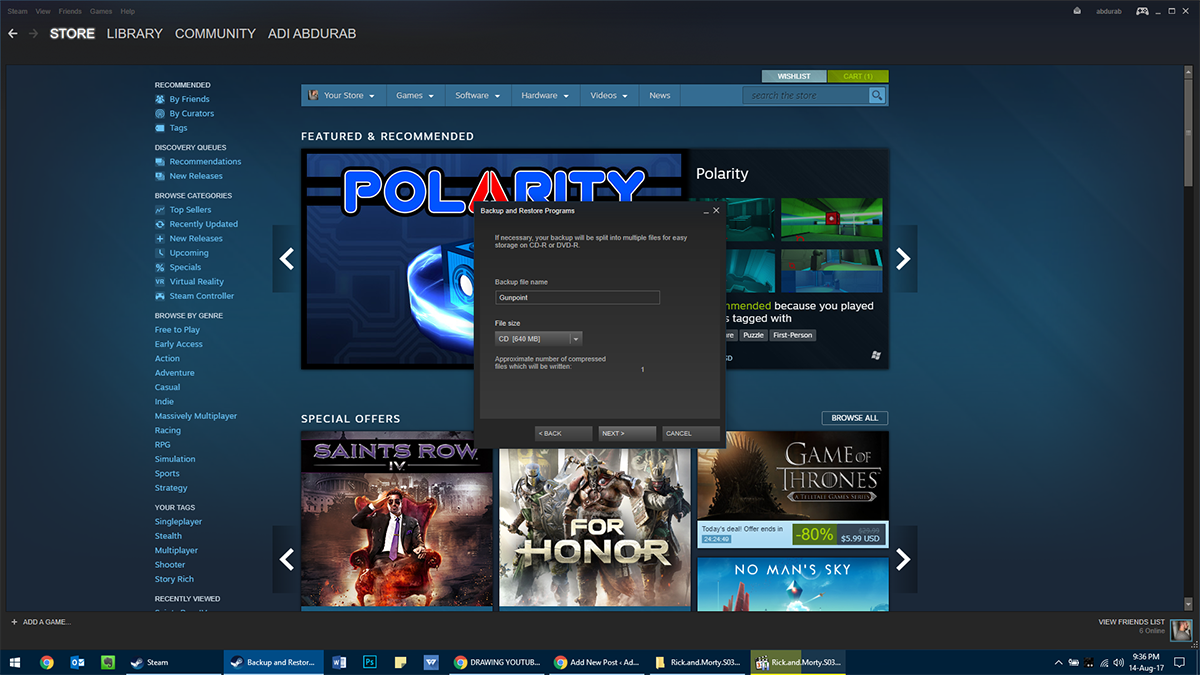
Onarmak
Yedeklemenizi aldıktan sonra Windows'u güncelleyin. Steam'i yükleyin ve oyunlarınızı yedeklemenizden geri yükleyin. Steam'i açın ve Steam Menüsü> Yedekle ve Geri Yükle> Önceki Bir Yedeklemeyi Geri Yükle'ye gidin. Yedeklediğiniz klasörü seçin ve hangi oyunları yeniden yüklemek istediğinizi söyleyin ve kopyanın bitmesini bekleyin. Bu da biraz zaman alacak.
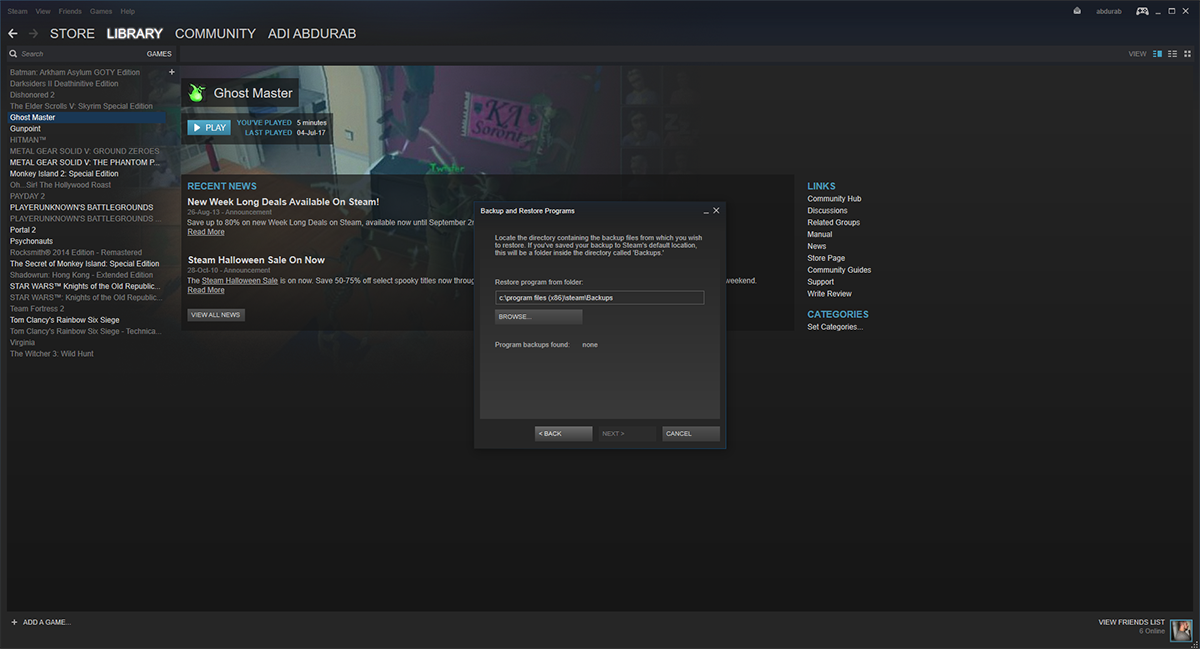
Yöntem 2 - Windows'tan
Bu yöntem çok fazla zaman almayacakyöntem 1 olarak kullanılır, ancak eski oyunlar (veya bir süredir güncellenmemiş olan oyunlar) bu yöntemi kullanarak tam olarak kurtarılamayabilir. Ancak, Steam, bir oyunun hatalarının kütüphanenin tamamında kalmasına izin vermeyecek şekilde tasarlanmıştır.
Steam kurulum klasörünüzü ziyaret edin (varsayılan: C: Program Dosyaları (x86) Steam). Varo SteamLibrary> SteamApps> Yaygın. Burada, tüm oyunlarınızı bozulmamış koşullarda saklayacaksınız. Bu klasörü kopyalayın veya kesin, istediğiniz yerde farklı bir sürücüye / bölüme / klasöre kesin.
Şimdi izin verirken güncellemeye devam edebilirsiniz.Buhar kaldırma. Güncellemeden sonra Steam'i yeniden yükleyin. Şimdi, güncelleme tamamlandıktan sonra güncellemeden önce kopyaladığınız ‘Genel’ klasörünün içeriğini aynı dizine yapıştırın.
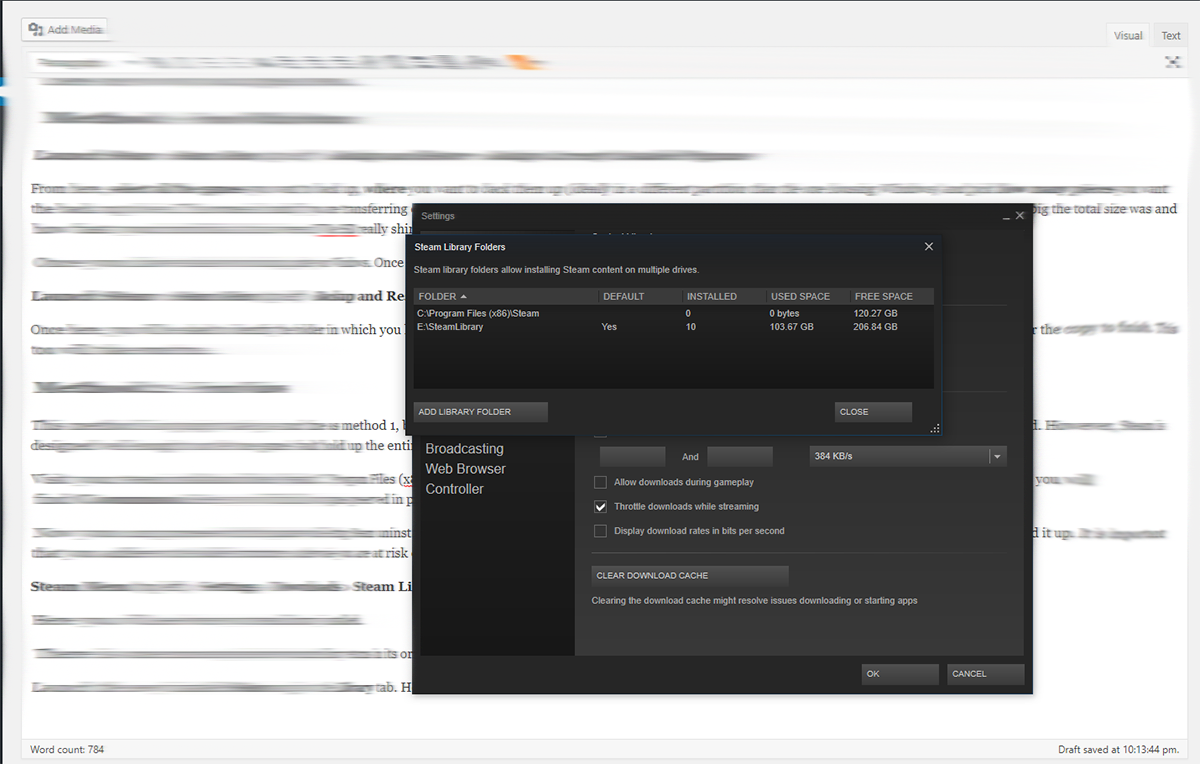
Yapmanız gereken tek şey bu klasöre gidip yolunuzu tutmak SteamLibrary>SteamApps> Ortak ve oyunlarını buraya koy.
Onarmak
Yeni kurulan Steam'i başlatın veKütüphane sekmesi Burada kurulu oyunların tümünü gri olarak göreceksiniz. Her birine sağ tıklayın ve Yükle'ye tıklayın. İlk önce kurulumu kontrol edecek, eğer online oyun ile aynı sürümdeyse, birkaç dakika içinde kurulacak. Bir güncelleme varsa, bu güncelleme indirilecek ve oyununuza sorun olmadan erişilebilecek.
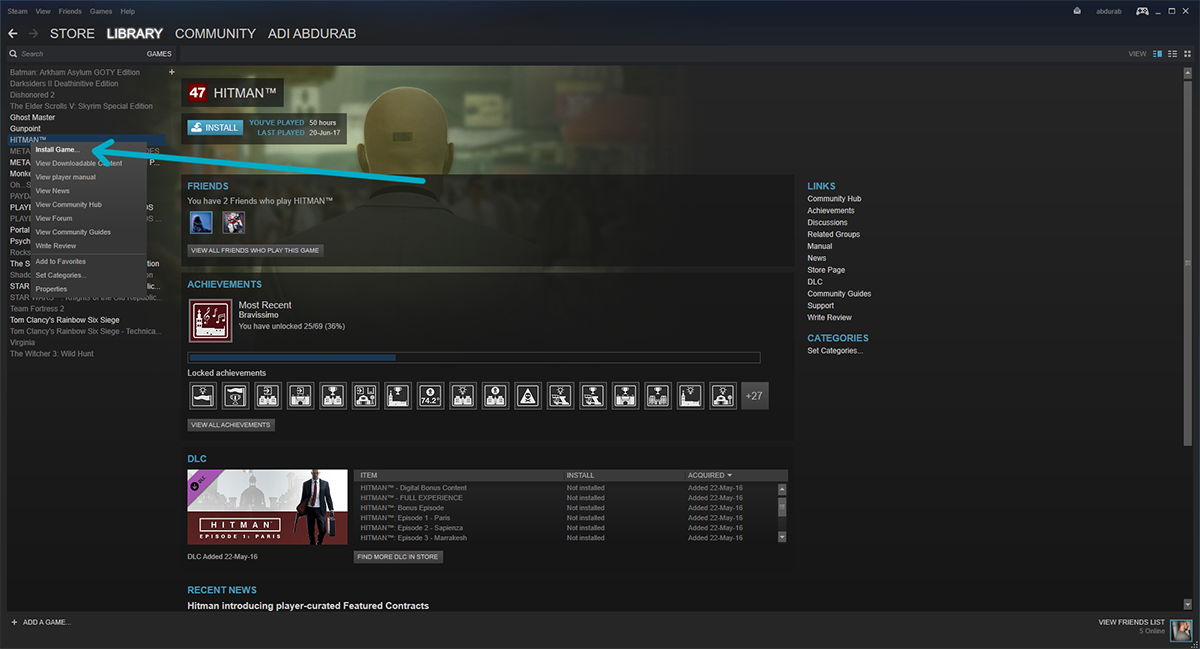
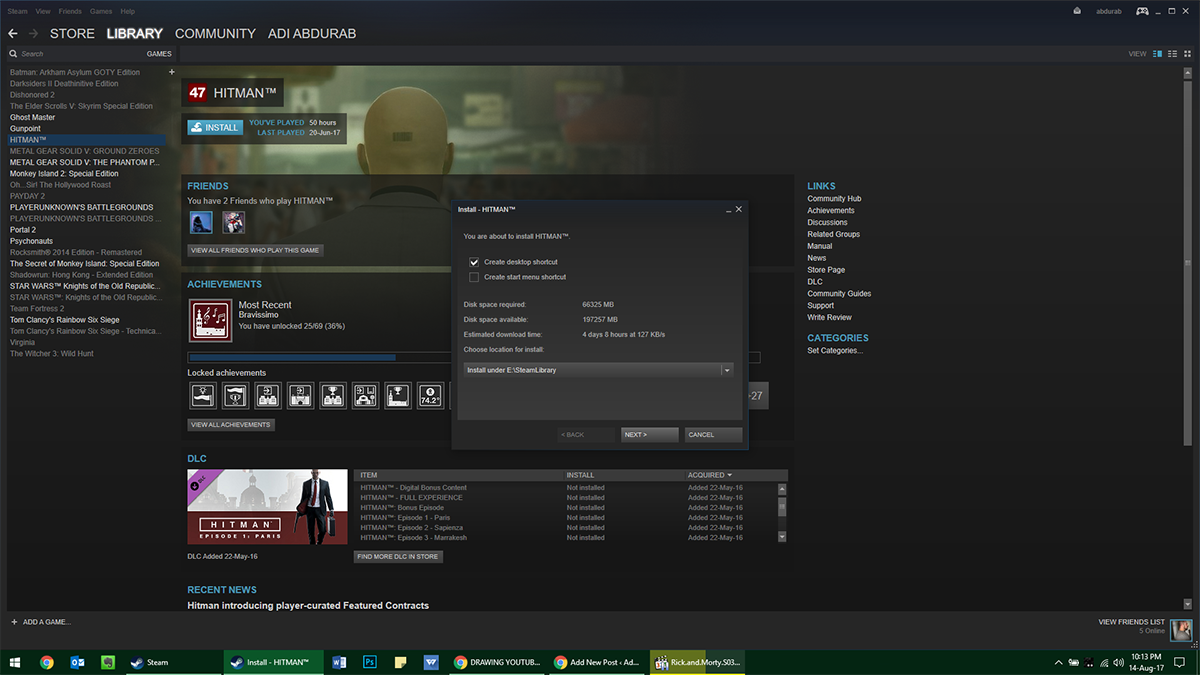
Not: Bir nedenden ötürü, oyunlarınızdan bir yedeğiniz varsa ve Steam kuruluysa, ancak ikisini bir araya getiremiyor görünüyorsunuz, üzülmeyin. Oyunu, bilgisayarınızdaki herhangi bir klasörden başlatabilir ve Steam üzerinden başlatabilirsiniz.













Yorumlar